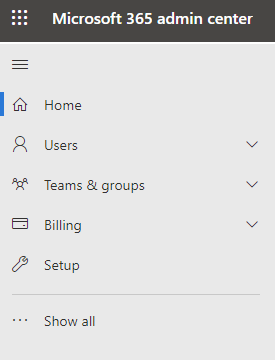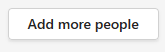Teams er en app, der er udviklet til at hjælpe dig med at samarbejde og kommunikere med teammedlemmer, kunder og gæster.
Du kan få et overblik over alt, hvad du kan gøre, i denne videoserie: Introduktion til Teams.
Arbejd med gæster i Teams
Hvis du vil arbejde med personer uden for din virksomhed i Teams, skal du aktivere gæsteadgang:
-
Log på Microsoft 365 Administration.
-
I venstre navigationsrude skal du vælge Vis alle.
-
Under Administration centre skal du vælge Teams.
-
I Teams Administration skal du i venstre navigationsrude vælge Brugere > Gæsteadgang.
-
Sørg for, at Tillad gæsteadgang i Teams er indstillet til Til.
-
Foretag de ønskede ændringer i de ekstra gæsteindstillinger, og vælg derefter Gem.
Føj en gæst til et team
Først skal du oprette et team:
-
I Teams skal du på fanen Teams vælge Deltag i eller opret et team nederst i venstre rude.
-
Vælg Opret team.
-
Vælg Fra bunden.
-
Vælg Privat eller Offentlig.
-
Skriv et navn og en beskrivelse til teamet, og vælg derefter Opret.
-
Vælg Spring over.
Inviter derefter brugere:
Indstillinger for gæstedeling er nu konfigureret, så du kan begynde at føje interne brugere og gæster til dit team.
Sådan inviterer du interne brugere til et team:
-
Vælg Tilføj flere personer.
-
Skriv navnet på den person, du vil invitere.
-
Vælg Tilføj, og vælg derefter Luk.
Sådan inviterer du gæster til et team:
-
Vælg Tilføj flere personer.
-
Skriv mailadressen på den gæst, du vil invitere, og vælg Tilføj <mailadresse> som gæst.
-
Vælg Tilføj, og vælg derefter Luk.
De inviterede gæster modtager en mail, der fortæller dem, at de er blevet føjet til teamet.
Tip!: Hvis personen ikke kan se invitationsmeddelelsen i sin indbakke, skal vedkommende tjekke mappen med uønsket mail eller spam.
Næste trin
Hvis du vil angive sikkerhedsfunktioner, der følger med dit abonnement, skal du se grundlæggende sikkerhedsfunktioner, der er inkluderet i dit Microsoft 365-abonnement.